체크박스 그룹
셀을 체크박스 그룹으로 설정하고 실행 후 하나 이상의 항목을 선택할 수 있습니다. 체크박스 그룹은 다음 그림에 나와 있습니다.
결합된 체크박스의 값은 쉼표로 구분됩니다.
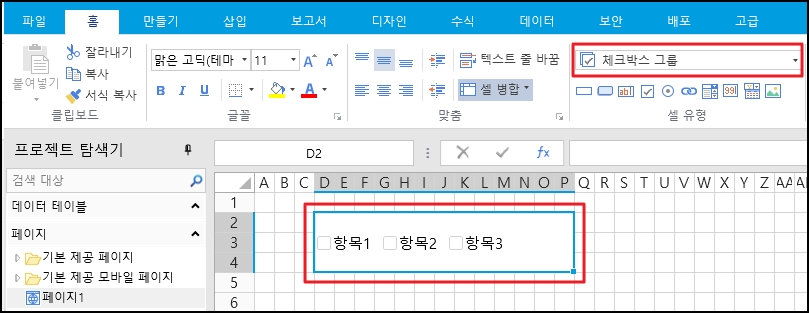
명령편집
값이 변경될 때 실행되는 명령을 설정합니다. 명령은 포커스가 텍스트 상자를 벗어나거나 Enter 키를 누를 때만 커밋됩니다.
명령은 명령을 참조하십시오.
데이터 검증
페이지 측 유효성 검사에서 텍스트 상자의 데이터 유효성 검사를 설정합니다.
기본값
반각 쉼표를 사용하여 조합 확인란의 기본값을 지정합니다. 수식을 입력하면 수식의 결과가 기본값으로 사용됩니다
레이아웃
레이아웃의 배치 방향을 지정합니다.
세로: 하위 항목에 표시할 열 수를 설정하려면 선택합니다.
가로: 선택한 후 각 항목의 너비를 동일하게 할지 여부를 설정합니다.
목록 항목
체크박스 각각의 선택 항목마다 오른쪽에 표시되는 텍스트를 설정합니다.
프로젝트를 사용자 지정하거나 데이터베이스에서 빌드할 수 있습니다. 자세한 내용은 목록항목 프로젝트 설정을 참조하십시오.
항목 공간
픽셀 단위로 두 체크박스 사이의 간격을 지정합니다.
스타
시스템, 현대, 스위치, 버튼의 네 가지 스타일로 제공됩니다. 기본값은 최신 스타일입니다.
주요 표시 색상
스타일이 시스템에 없는 경우 결합된 체크박스의 기본 색상을 설정할 수 있습니다.
선택 표시 색상
스타일이 시스템에 없는 경우 결합된 체크박스의 보조 색상을 설정할 수 있습니다.
읽기 전용
이 옵션을 선택하면 체크박스의 상태를 변경할 수 없습니다.
체크박스 그룹에서 사용할 수 있는 두 가지 작업은 "데이터소스 설정 (문자열배열)" 및 "데이터소스 설정 (객체배열)"입니다.
항목 아래의 "기타 항목 추가"를 선택한 후 사용 가능한 새 작업이 추가됩니다. 기타 항목 지우기, 다른 항목의 텍스트 및 선택한 상태를 지우는 데 사용할 수 있습니다.
사용 가능한 작업을 페이지로 끌어다 놓아 셀 작업 명령을 생성합니다.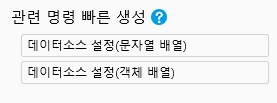
목록 항목
체크박스 그룹의 선택 항목, 즉 각 하위 항목이 체크박스의 오른쪽에 표시되는 텍스트를 설정합니다.
목록항목을 사용자가 지정
데이터베이스에서 프로젝트 빌드를 선택하지 않으면 프로젝트 이름을 직접 정의하고 +,-를 사용하여 프로젝트를 늘리거나 줄일 수 있습니다.
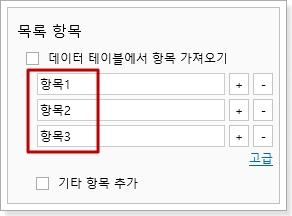
고급 설정
체크박스의 값을 표시 텍스트와 다르게 결합하려면 고급 설정을 클릭하여 설정할 수 있습니다.
예를 들어 고급 설정을 클릭하여 다음 그림과 같이 프로젝트의 값을 수정합니다.
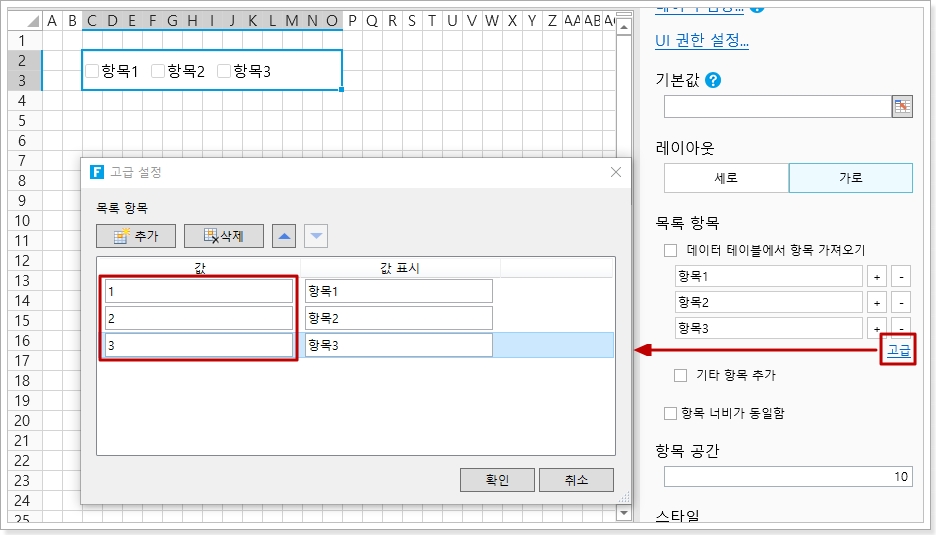
[확인]을 클릭하면 1, 2, 3이 항목의 값이며 항목1, 항목2, 항목3 다음과 같은 텍스트를 표시합니다.
기본값을 [2]로 설정하면 다음 그림과 같이 체크박스 그룹에 [항목2]가 선택됩니다.
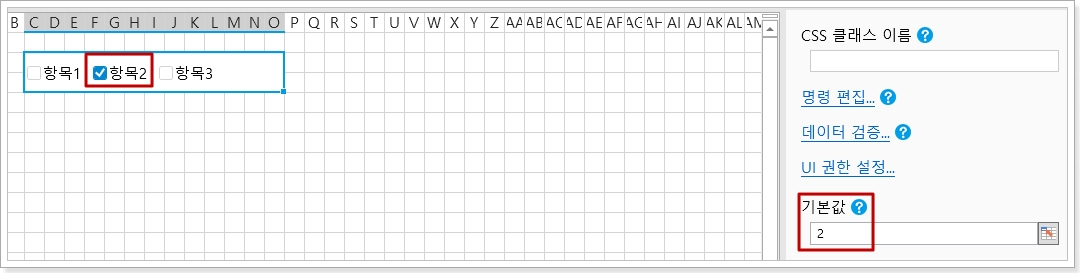
다른 항목 추가
추가 항목 추가를 선택하여 체크박스 그룹에 기타 항목을 표시하고 실행 후 텍스트 상자에 다른 값을 입력할 수 있습니다.
기본적으로 100픽셀로 다른 텍스트 상자의 너비를 사용자 지정할 수도 있습니다.
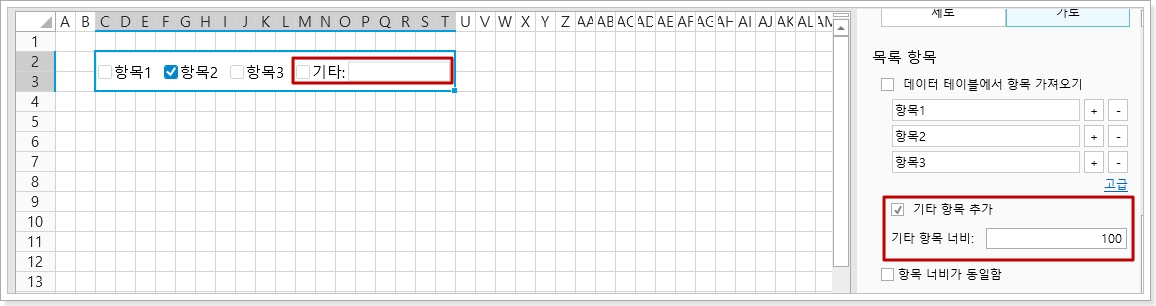
Last updated